小编教你如何查看office激活状态
分类:电脑知识 发布时间:2022-02-07 12:32:00
最近有网友想要查看自己的office是否完成了激活,但却不知道如何查看office激活状态,我们都知道office只有在激活的状态下 才能正常使用所有的功能,对此我们怎样查看office激活状态呢,下面,小编就把查看office激活状态的步骤方法分享给大家,我们一起来看看吧。
怎样查看office激活状态
1.首先我们进入到office软件当中,随便选取一个表格进行制作,如果文件在打开之后直接弹出【激活向导】,说明office并没有完成永久激活的操作。
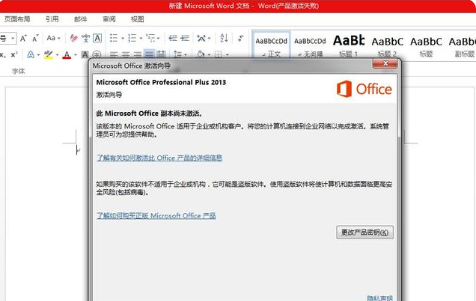
2.我们在打卡的页面中,点击【文件】,选择左侧菜单栏当中的【账户】选项。
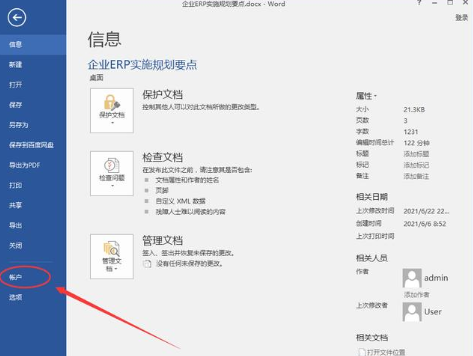
3.此时在进入的页面当中,就可以看到office的激活状态啦。
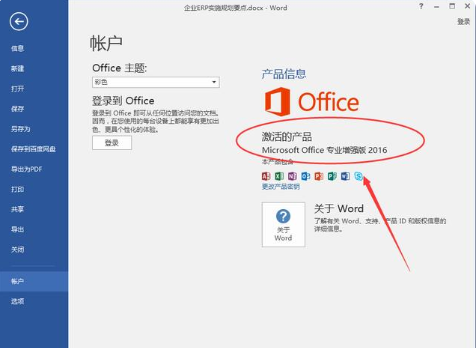
这就是查看office激活状态的步骤方法所在,你学会了吗,赶快去试试吧。






 立即下载
立即下载







 魔法猪一健重装系统win10
魔法猪一健重装系统win10
 装机吧重装系统win10
装机吧重装系统win10
 系统之家一键重装
系统之家一键重装
 小白重装win10
小白重装win10
 杜特门窗管家 v1.2.31 官方版 - 专业的门窗管理工具,提升您的家居安全
杜特门窗管家 v1.2.31 官方版 - 专业的门窗管理工具,提升您的家居安全 免费下载DreamPlan(房屋设计软件) v6.80,打造梦想家园
免费下载DreamPlan(房屋设计软件) v6.80,打造梦想家园 全新升级!门窗天使 v2021官方版,保护您的家居安全
全新升级!门窗天使 v2021官方版,保护您的家居安全 创想3D家居设计 v2.0.0全新升级版,打造您的梦想家居
创想3D家居设计 v2.0.0全新升级版,打造您的梦想家居 全新升级!三维家3D云设计软件v2.2.0,打造您的梦想家园!
全新升级!三维家3D云设计软件v2.2.0,打造您的梦想家园! 全新升级!Sweet Home 3D官方版v7.0.2,打造梦想家园的室内装潢设计软件
全新升级!Sweet Home 3D官方版v7.0.2,打造梦想家园的室内装潢设计软件 优化后的标题
优化后的标题 最新版躺平设
最新版躺平设 每平每屋设计
每平每屋设计 [pCon planne
[pCon planne Ehome室内设
Ehome室内设 家居设计软件
家居设计软件 微信公众号
微信公众号

 抖音号
抖音号

 联系我们
联系我们
 常见问题
常见问题



